Как да видите владетеля в Excel 2010
Когато коригирате настройките на електронна таблица в Excel 2010, едно от най-големите ви притеснения може да се върти около това как изглежда страницата, когато е отпечатана. Въпреки че по-рано сме писали за начините за поставяне на електронна таблица на една страница и как да повторите ред в горната част на страницата, може да сте по-загрижени за правилното оразмеряване на вашите клетки, за да отговарят на конкретни критерии. За съжаление това може да бъде трудно да се направи визуално, така че Excel включва линийка, която можете да включите и изключите, за да ви помогне с точното оразмеряване. Но този владетел не се вижда във всеки изглед, така че трябва да направите някои допълнителни промени, за да видите владетеля в Excel 2010.
Как да покажем владетеля в Excel 2010
Превключването на изгледи в Excel 2010 ви позволява да направите някои допълнителни промени и да видите някои допълнителни области на вашата електронна таблица, които може да не сте успели да видите иначе. Владетелят на Excel 2010 е достъпен в един от тези различни изгледи и вероятно е причината да не сте успели да намерите или видите владетеля. Затова продължете да четете по-долу, за да научите как да въведете правилния изглед и да активирате владетеля.
Стъпка 1: Отворете електронната си таблица в Excel 2010.
Стъпка 2: Щракнете върху раздела Изглед в горната част на прозореца.

Стъпка 3: Щракнете върху бутона „ Подредба на страницата “ в секцията „ Прегледи на работната книга “ в лявата част на прозореца.
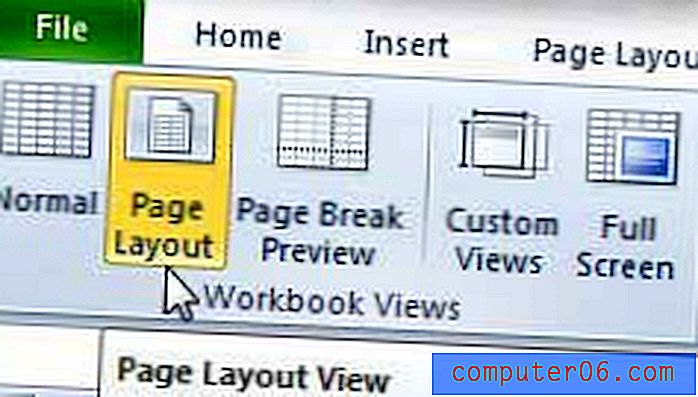
Стъпка 4: Поставете отметка вляво от Ruler в секцията Show на лентата в горната част на прозореца.
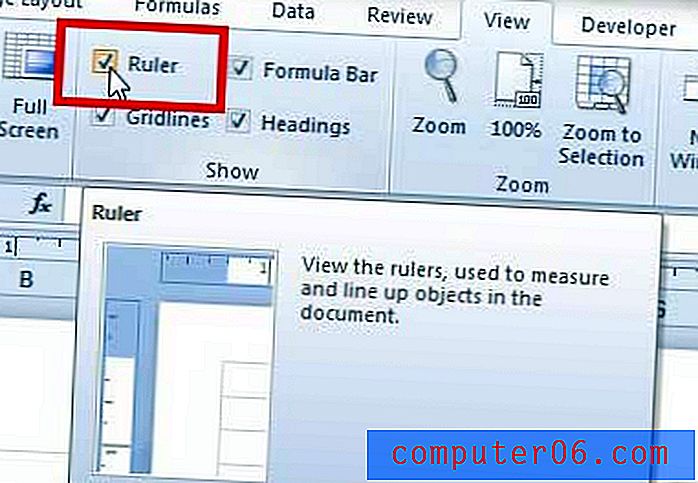
Сега трябва да видите линийка в горната и лявата част на прозореца. Освен това обърнете внимание, че ако изберете някоя от другите опции за изглед в секцията Прегледи на работната книга, владетелят ще изчезне. Полето ще остави отметка в секцията „Показване“ на лентата, но ще бъде оцветено в сиво във всеки изглед, с изключение на изглед „ Оформление на страницата“ .
Мислили ли сте да надстроите до по-нова версия на Excel или трябва да го инсталирате на други компютри? Абонаментът за Office 365 е по-евтин вариант в много ситуации. Кликнете тук, за да научите повече за него.



